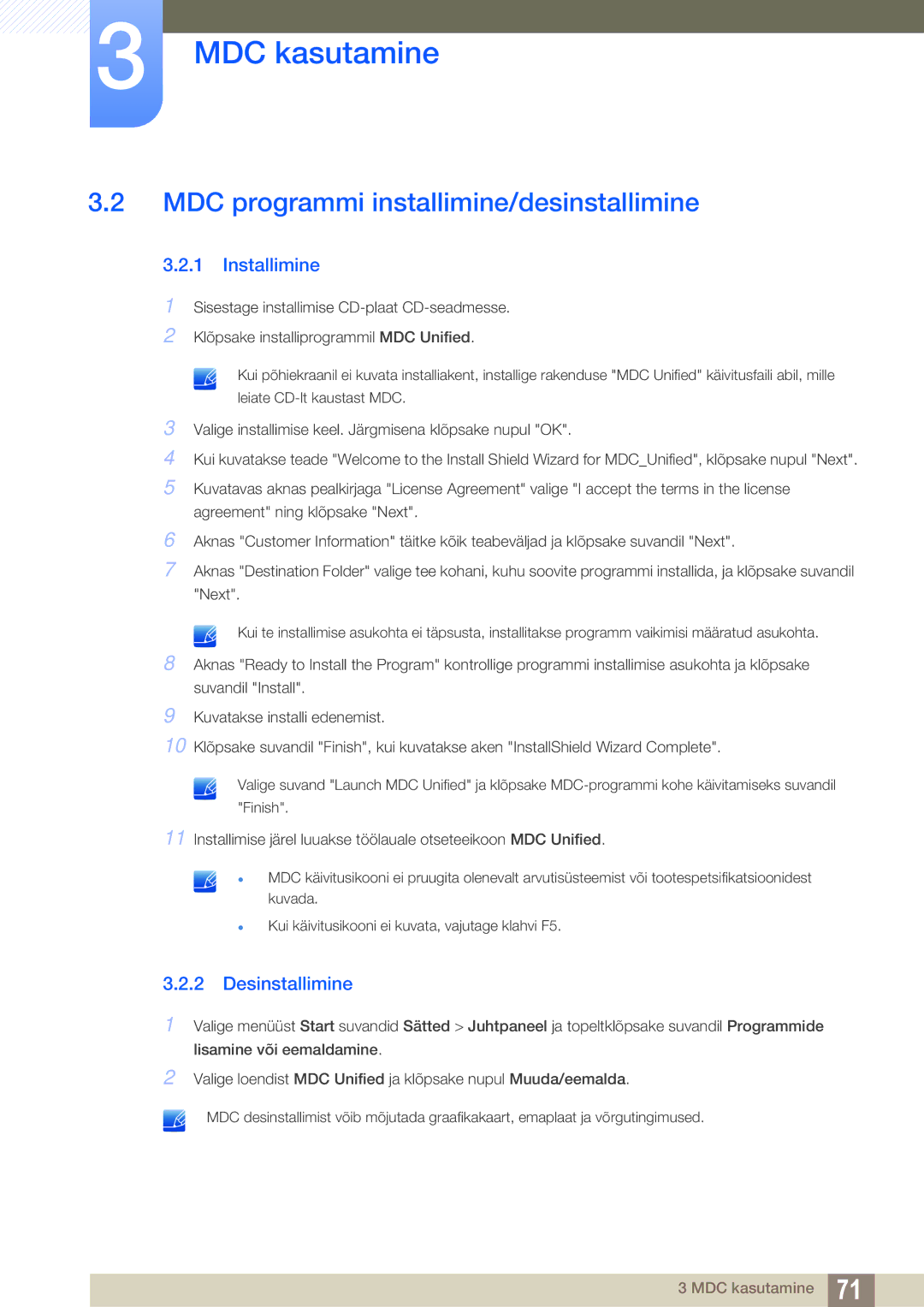Kasutusjuhend
Sisukord
Allikaseadme 55 Ühendamine JA 55 Kasutamine MDC Kasutamine
Kuva Reguleerimine
Heli Reguleerimine
Võrguühendused
PIP
Magicinfo Lite
Tõrkeotsingu Juhend
Register
Autoriõigus
Enne seadme kasutamist
Hoidmine
Puhastamine
Ettevaatust
Ettevaatusabinõud
Sümbolid
Hoiatus
Elekter ja ohutus
Ettevaatust
Installimine
Enne seadme kasutamist
Kasutamise jätkamisel võib tekkida tulekahju või elektrilöök
Kasutamine
Sädemed võivad põhjustada plahvatuse või tulekahju
100
Poole
Enne seadme kasutamist
Pakendi eemaldamine
Ettevalmistused
Sisu kontrollimine
Hoidiku alus juhtmetele BN61-05491A
Komponentide kontrollimine
Komponendid
BN61-07295A
LAN-kaabel
Eraldi müüdavad esemed
RS232C-Stereokaabel
HDMI-DVI-kaabel HDMI-kaabel DP-kaabel RCA-stereokaabel
Sensor Kirjeldus
Osad
Juhtpaneel
Port Kirjeldus
Tagakülg
Võimaldab ühendada arvuti DP-kaabli abil
Võtab vastu arvutist heli audiokaabli kaudu
Ühenduse loomine USB-mäluseadmega
Võimaldab ühendada allikaseadme AV/komponendi kaabli abil
Alus Müügil eraldi
Vargusevastane lukk
Kaablihoidiku aluse paigaldamine
Kaugjuhtimispult
Network, System või Support
Ekraanimenüü häälestamine kaugjuhtimispuldiga
Patareide asetamine kaugjuhtimispulti
Kaugjuhtimispuldi vastuvõtuulatus
Kaugjuhtimispuldiga enam kui ühe monitori juhtimine
Infrapuna stereokaabli abil ühendamine
Paigaldamine püstseinale
Enne toote paigaldamist paigaldusjuhend
Kaldenurk ja pööramine
Ventileerimine
Pealtvaade
Paigaldamine seinaorva
Seade mõõdud L x S x K mm Mudeli nimi Ilma Aluseta
3 Mõõtmed
Seinakinnituse komplekti tehnilised andmed Vesa
Seinakinnituse paigaldamine
Ettevalmistus seinakinnituse paigaldamiseks
Seinakinnituse komplekti paigaldamine
400 x
200 x
Viik Signaal
Kaugjuhtimispult
Kaabliühendus
RS232C-kaabel
Viigu nr Standardvärv Signaal
LAN-kaabel
LAN-ristkaabel PC PC
Konnektor RJ45 LAN-otsekaabel PC HUB
Signaal
Ühendus
2 Ühendus
OUT
Käsk
Juhtkoodid
Juhtimisoleku vaatamine juhtimiskäsu saamine
Juhtimine juhtimiskäsu määramine
Ack Andmete
Voolu juhtimine
Päis Käsk Andmete Andmed
0xAA
Helitugevuse reguleerimine
Sisendallika juhtimine
Ettevalmistused
0x0B Ack jaatussõnum Päis
Mode Screen Mode kood, mis määrab seadme oleku 0x01 0x04
Ekraan
0x31
Ettevalmistused
Andmete Pikkus Kontrollsum Ack jaatussõnum Päis
Ekraanisuuruse juhtimine
Ack jaatussõnum Päis
PIP sees-/väljasoleku juhtimine
Automaatreguleerimise juhtimine ainult arvuti ja BNC puhul
Mode
Režiimi Video Wall juhtimine
Natural
Num 0x5D
Lock Safety Lock Seadmele seadistatav turvaluku kood Sees
Turvalukk
Lock
1 Põhipunktid enne ühendamist
Allikaseadme ühendamine ja kasutamine
Enne ühendamist
Ühendamine DVI-kaabli abil digitaalne
Arvuti ühendamine ja kasutamine
Arvutiga ühendamine
Seadme ühendamine D-SUB-kaabli abil analoogtüüpi
Ühendamine HDMI-kaabli kaudu
Ühendamine HDMI-DVI-kaabli abil
Seadme ühendamine DP-kaabli abil
Eraldusvõime muutmine Windows Vistas
Eraldusvõime muutmine
Eraldusvõime muutmine Windows XP-s
Eraldusvõime muutmine Windows 7-s
Sellel seadmel olev DVI OUT-port ei toeta HDCP-sisendit
Välise kuvari ühendamine
Seadme ühendamine komponendi kaabli abil
Videoseadme ühendamine
1 Ühendamine AV-kaabli abil
HDMI-kaabli või HDMI-DVI-kaabli kuni 1080p kasutamine
3 Ühendamine HDMI-DVI-kaabli abil
4 Ühendamine HDMI-kaabli kaudu
Seadme ühendamine helisüsteemiga
MagicInfo
Võrguboksi ühendamine müügil eraldi
MagicInfo
Re˛iimi MagicInfo sisenemine
Sisestage IP-teave
MagicInfo Setup Wizard
Valige kuvare˛iim
Valige keel. Vaikekeel on inglise keel
Kontrollige üle sätted, mida olete just konfigureerinud
Setup Information
Menu m Media Source Enter
Sisendallika muutmine
Source
Allikas
Suvandi Multi Control sätete konfigureerimine
MDC kasutamine
Suvandi Multi Control sätete konfigureerimine
Desinstallimine
MDC programmi installimine/desinstallimine
1 Ühenduse loomine rakendusega MDC
Mis on MDC?
Suhtlemine stereokaabliga LAN-kaabli kaudu
MDC kasutamine etherneti kaudu
Suhtlemine LAN-kaabliga
2 Ühendushaldur
Auto Set ID
Kloonimine
5 Käsu kordamine
Rakendusega MDC alustamine
MDC kasutamine
7 Põhiekraani paigutus
Home
Volume
Fault Device
8 Menüüd
MDC kasutamine
Kohandatud
Ekraani reguleerimine
Blue
Red
Green
Suvandid
Detail
PC Screen Adjustment
Suurus
Picture Size
Balance L/R
Heli reguleerimine
Bass
Treble
Format
11 Süsteemi seadistus
Video Wall
Video Wall
Sound Select
Screen Position
PIP Size
Ventilaator ja temperatuur
Üldandmed
Button Lock
Safety Lock
Turvalisus
OSD-ekraan
Clock Set
Timer
Kellaaeg
Holiday Management
Screen Saver
Safety Screen
Ekraani põlemise kaitse
Pixel Shift
Panel Control
Remote Control
12 Tööriistade sätted
Lamp Control
Information
Lähtesta
Edit Column
Rühmade loomine
Teised funktsioonid
Akna suuruse muutmine
Rühmade haldus
Rühmade kustutamine
Ajakavade loomine
Ajakava haldur
Rühmade ümbernimetamine
Ajakava muutmiseks valige ajakava ja klõpsake Edit
Ajakava muutmine
Probleem Lahendus
14 Tõrkeotsingu juhend
Ajakava kustutamine
Ajakava kustutamiseks valige ajakava ja klõpsake Delete
Kuvaatribuutide näitamine mitme monitori kasutamisel
Kui sisendallikas on PC, DVI või DP
Picture Mode
Menu m Picture Picture Mode Enter
Kuva reguleerimine
Menu m Picture Enter
Screen Adjustment
Menu m Picture Screen Adjustment Enter
Pildi suurused on saadaval sisendallika poolt
Picture Size
Position
Kuva reguleerimine
Automaatne reguleerimine
PC Screen Adjustment
Resolution Select
Menu m Picture Auto Adjustment Enter
Menu m Picture 3D Enter
1 3D Mode
3D-funktsiooni kasutamine ainult mudelid UE46A ja UE55A
Seadme vaatamine 3D-funktsiooniga
Kuva reguleerimine
1920 x 2205p @ 24 Hz
Eraldusvõime Sagedus Hz
Toetatud eraldusvõime režiimi Hdmi PC jaoks
Allika signaalivorming Standardne Hdmi
Kuva reguleerimine
Shadow Detail
Advanced Settings
Black Tone
Dynamic Contrast
Color Space
RGB Only Mode
Gamma
Expert Pattern
Motion Lighting Off / On
9 10p White Balance Off / On
Flesh Tone
Edge Enhancement Off / On
Digital Noise Filter
Picture Options
Color Tone
Color Temp
Auto Motion Plus
Film Mode
Mpeg Noise Filter
Hdmi Black Level
Saate lähtestada praeguse pildirežiimi vaikesätted
Reset Picture
Menu m Picture Reset Picture Enter
Heli reguleerimine
Sound Mode
Menu m Sound Sound Mode Enter
1 3D Audio Off / Low / Medium / High
Sound Effect
3D Audio ainult mudelid UE46A ja UE55A
Menu m Sound Reset Sound Enter
Speaker Settings
Reset Sound
Auto Volume Off / Normal / Night
Menu m Media MagicInfo Lite Enter
Meedium
MagicInfo Lite
MagicInfo Litei mängija juhend
Nimi Faililaiend Vorming
Videos
Video esitamine
Menu m Media Videos Enter
Toetatud videovormingud
Video dekooder Heli dekooder
125
Menu m Media Photos Enter
Photos
Fotode vaatamine või Slide Show
Menu m Media Music Enter
Music
Muusika esitamine
Loendi My Playlist loomine
Seejärel vajutage nuppu Vajutage nuppe
Loendi My Playlist esitamine
Valitud muusikafailide esitamine
Faililoendi sortimine
Videos / Photos / Music täiendavad funktsioonid
Suvandite Videos/Photos/Music esitamise menüü Options
Show Slide Show
Music Setting
Videos Photos Music Start Slide Show
Stop Slide
Source
Refresh
Edit Name
Information
Kaabelvõrguga ühenduse loomine
Network Settings
Võrguühendused
Automaatne võrguseadistus
Menu Network Network Settings Enter
Avage ekraan Network Settings
Traadiga võrgu seaded
Käsitsi seadistamine
Käsitsi võrguseadistus
Võrguühenduse väärtuste hankimine
Juhtmevaba võrguühenduse loomine
Ad Hoc
Automaatne Network Setup
Traadita võrgu häälestamine
Käsitsi seadistamine
Sisestage suvand Security key Security key või PIN
Käsitsi Network Setup
Käsitsi seadistamine
Avage ekraan Network Setting
Lülitage sisse Samsungi juhtmevaba ruuter ja seade
One Foot Connection
Ad Hoc võrguseadistus
Funktsiooni One Foot Connection abil seadistamine
Menu m Network Network Status Enter
Network Status
Ad hoci abil seadistamine
MagicInfo Lite Setting
Saate suhelda MDC-ga RJ45-kaabli kaudu
Süsteem
Multi Control
Saate suhelda MDC-ga RS232C-stereokaabli kaudu
Clock set
Sleep Timer
On Timer
Time
Puhkuse halduri seadistamine
Off Timer
Timer
Holiday Management
Menu m System Menu Language Enter
Menu Language
Eco Sensor Off / On
Eco Solution
No Signal Power Off
Energy Saving
Button Lock Off / On
Auto Power Off Off / On
Safety Lock Off / On
Security
Size
PIP
Menu m System PIP Enter
Põhipilt Alampilt
Pixel Shift
Auto Protection Time
Screen Burn Protection
Saate valida halli heleduse ekraani tausta jaoks
Timer
Pixel
Side Gray
Menu m System Video Wall Enter
Video Wall
Video Wall
Format
Screen Position
Horizontal
Vertical
Primary Source
Source AutoSwitch Settings
Menu m System Source AutoSwitch Settings Enter
Source AutoSwitch
Menu m System General Enter
11.1 Max. Power Saving
Game Mode
General
Standby Control
Auto Power
Power On Adjustment
BD Wise
11.11 3D Video Sync ainult mudelid UE46A ja UE55A
Temperature Control
Temperature Control
Device Name
Süsteem
Anynet+ menüü
Anynet+HDMI-CEC
Anynet+HDMI-CEC
Receiver
Auto Turn Off
Anynet+ seadmete vahel ümberlülitumine
Filmi pealkirjamenüü
Probleem Võimalik lahendus
Kuulamine suvandi Receiver kaudu
Anynet+ funktsiooni tõrkeotsing
Heli esitatakse vastuvõtjast
Receiver
DivX Video On Demand
Network Remote Control
Reset System
Reset All
By USB
Software Upgrade
Menu m Support Software Upgrade Enter
Tugi
Menu m Support Contact Samsung Enter
Contact Samsung
Video / heli
MagicInfo Lite
MagicInfo Lite Playeriga ühilduvad failivormingud
3GPP AAC / HE MPEG4 SP
MagicInfo Lite
MagicInfo Lite
Serveri seadistamine
10.2 Võrgu ajakava
Serveriga ühenduse loomine
Võrgu seadistamine
10.2.3 Ühendatud seadme heakskiitmine serverist
Funktsiooni MagicInfo Lite sätted
MagicInfo Lite
MagicInfo Lite
MagicInfo Lite
Praeguse kellaaja seadistamine
Valige Local Schedule Manager menüüekraanil MagicInfo Lite
Local Schedule
Local Schedule Manager
Funktsiooni Local Schedule registreerimine
Valige Create ekraanil Local Schedule Manager
Valige Contents, et määratleda sisu, mida soovite esitada
Valige Save Valige mäluruum, kuhu soovite sisu salvestada
Valige kohalik ajakava, mida soovite muuta
Funktsiooni Local Schedule muutmine
Veenduge, et registreeritud on vähemalt üks Local Schedule
Muutke kohaliku ajakava üksikasju. Seejärel valige Save
Funktsiooni Local Schedule kustutamine
Valige Edit
Valige suvand Delete
Valige kohalik ajakava, mida soovite kustutada
Funktsiooni Local Schedule käivitamine
Valige Stop
Funktsiooni Local Schedule peatamine
Kuvatakse ajakava üksikasjad
Funktsiooni Local Schedule üksikasjade vaatamine
Valige kohalik ajakava, mille üksikasju soovite vaadata
Contents Manager
Sisu kustutamine
Funktsiooni Internal AutoPlay käivitamine
Internal AutoPlay
USB AutoPlay
Sisu töötamise ajal
Vajutage kaugjuhtimispuldil nuppu Tools
10.8.2 Töötava sisu sätete muutmine
Eraldusvõime ja sageduse kontrollimine
11 Tõrkeotsingu juhend
Toote testimine
Ekraaniprobleem
Installiprobleem arvutirežiim
Kontrollige järgmist
Kaugjuhtimispuldi probleem
Contrast
Heliprobleem
Küsimus Vastus
11.2 Küsimused ja vastused
Allikaseadme probleem
11 Tõrkeotsingu juhend
12.1 Üldandmed
Tehnilised andmed
Optimaalne 1920 x 1080 sagedusel 60Hz
Horisontaalsa 30-81 Hz Sünkrooni Gedus Mine
56-75 Hz
Dus
Tehnilised andmed
Energiasäästja
Eelseadistatud ajastusrežiimid
60,000 108,000 +/+
79,976 75,025 135,000 +/+
47,712 59,790 85,500 +/+
55,935 59,887 106,500
Litsents
Võtke ühendust teeninduskeskusega Samsung Worldwid
Lisa
800-777-08
800-27919267 Spanish English
00-1800-5077267 Spanish English
800-7267 Spanish English
01 48 63 00
70 70 19
0818
800-7267
088-55-55-555
0771 726 7864 Samsung
7267864, CHF 0.08/min German French Samsung
800-05-555
MIDDlE East
444 77 Samsung
080 100
Samsung English Arabic
9200-21230 English Arabic
Muu
Makseteenuse vastutus hind tarbijatele
Toode pole defektne
Toote kahjustus on tekkinud kliendi süül
Parim pildikvaliteet
Mis on järelkujutise sissepõlemine?
Järelkujutise sissepõlemise vältimine
Flight Time
Őige viis toote akude kasutusest kőrvaldamiseks
OSD ekraanikuva
Mõisted
Eraldusvõime
Ökolahendus
Register